Kadjiro – Di dalam era yang serba digital seperti sekarang ini, kemampuan untuk merekam layar HP sudah menjadi keahlian sangat berguna bagi para pengguna Samsung yang ingin berbagi pengalaman atau memberikan panduan visual. Di dalam artikel kali ini, kami akan membahas secara rinci cara merekam layar HP Samsung tidak hanya menggunakan fitur bawaan, tapi juga aplikasi tambahan yang bisa memperkaya pengalaman pengguna. Mari, yuk simak penjelasan selengkapnya di bawah ini.
Cara Merekam Layar HP Android Samsung Secara Langsung
Untuk para pengguna HP Samsung versi terbaru, keberuntungan datang di dalam bentuk fitur bawaan yang sangat serbaguna, yaitu “Screen Recorder”. Dengan fitur ini, kamu dengan mudah mengakses antarmuka dan pengaturan yang dibutuhkan untuk merekam layar secara langsung. Sebagai berikut adalah langkah-langkah cara merekam layar di HP Samsung :
- Membuka panel “setting” atau “pengaturan cepat” dengan cara mengusap ke bawah dari bagian atas layar. Cari dan ketuk opsi “screen recorder” atau “perekam layar” untuk mengaktifkannya.
- Setelah kamu mengaktifkan fitur tersebut, pilih opsi “sound settings” atau “pengaturan suara” dan klik “start recording” atau “mulai merekam”. Perekaman layar akan dimulai setelah proses hitungan mundur.
- Apabila panel kontrol perekam layar sudah muncul di bagian sudut kanan atas, pilih opsi perekam layar yang ingin kamu gunakan. Untuk menulis atau menggambar di layar, klik ikon “pensil”. Namun jika kamu ingin merekam layar dengan overlay video diri kamu sendiri, klik ikon “orang”..
Untuk perangkat Samsung yang belum mempunyai OS 11, sayangnya fitur “Screen Recorder” ini mungkin belum bisa diakses. Namun, jangan khawatir karena masih ada solusi alternatif yang bisa kamu jadikan bahan pertimbangan.
Di dalam artikel ini, kami akan membahas 3 aplikasi perekam layar dari pihak ketiga yang bisa kamu unduh dan gunakan dengan mudah di berbagai versi OS. Mari jelajahi opsi lainnya yang tersedia untuk merekam layar HP kamu tanpa adanya batasan pada versi sistem operasi tersebut.
3 Aplikasi Merekam Layar HP Android Terbaik
Meski HP Samsung menyediakan fitur bawaan “Screen Recorder” yang efisien, namun ada beberapa aplikasi pihak ketiga yang menawarkan keunggulan tambahan di dalam hal fungsionalitas dan kreativitas. Dengan antarmuka yang lebih kaya fitur dan kemampuan pengeditan lebih canggih, aplikasi perekam layar dari pihak ketiga ini memberikan pengguna banyak kendali dan fleksibilitas di dalam merekam dan mengolah video layar. Berikut 3 aplikasi merekam layar HP Android terbaik yang bisa kamu pilih dan gunakan :
-
Az Recorder
Aplikasi pihak ketiga pertama yang sampai dengan saat ini banyak digunakan untuk merekam layar HP Samsung adalah AZ Recorder. Selain gratis, aplikasi ini juga sangat mudah digunakan, sekalipun bagi pemula. Sebagai berikut adalah cara merekam layar HP menggunakan aplikasi Az Recorder :
- Membuka Google Play Store dan mencari aplikasi Az Screen Recorder dan kemudian klik “install”. Pastikan kamu mempunyai ruang memori yang cukup sebelum install aplikasi satu ini.
- Setelah di install, buka aplikasi dan mencari gambar gelembung berwarna orange yang ada di bagian sisi kanan layar smartphone.
- Klik di ikon melayang dan ketuk tombol video.
- Sekarang, pilih opsi “mulai merekam” untuk merekam layar HP.
- Silahkan memberikan izin penyimpanan dan audio untuk pertama kali.
- Untuk menghentikan perekaman layar HP, ketuk lagi ikon orange dan klik opsi “stop”.
-
DUU Recorder
Dengan menggunakan aplikasi DUU Recorder, kamu bisa merekam suara melalui mikrofon, menghitung waktu mundur, pilih resolusi, tampilan logo atau teks, pilih frame rate dan memberikan selang waktu dan efek di gerakan lambat. Berikut adalah cara merekam layar HP menggunakan aplikasi DUU Recorder ”
- Install DUU Recorder di Google Play Store. Setelah itu, buka aplikasi tersebut dan berikan izin untuk mengakses media.
- Klik ikon “pengaturan” yang ada di bagian pojok kanan.
- Silahkan, kamu mengubah peraturan kualitas video menjadi “direkomendasikan”.
- Sedangkan di opsi FPS silahkan kamu memilih 30 – 60 FPS supaya tampilan gambar yang dihasilkan di dalam bentuk grafis perdetik. Apabila kamu ingin tampilan yang lebih jelas, maka bisa menggunakan 60 FPS. Akan tetapi, pengaturan ini memakan ruang memori yang lebih banyak dibandingkan 30 FPS.
- Apabila sudah melakukan pengaturan, membuka aplikasi yang ingin kamu rekam dan klik ikon “record” yang muncul di layar.
- Klik ikon “pause” untuk menjeda rekaman layar atau stop untuk menghentikan proses merekam dan menyimpan ke memori perangkat.
-
Mobizen
Mobizen adalah aplikasi perekam layar paling populer, karena kombinasi antarmuka yang sangat user friendly dan kemampuan manajemen super canggih. Aplikasi ini dirancang secara khusus untuk memberikan para pengguna kontrol penuh atas proses perekaman layar HP.
Selain fungsi dasar merekam layar, aplikasi ini menonjol karena kemampuannya untuk terhubung dengan PC dan memungkinkan pengguna untuk pengeditan video lebih detail. Sebagai berikut adalah langkah-langkah menggunakan Mobizen :
- Unduh dan install aplikasi Mobizen di Google Play Store, kemudian ikuti semua petunjuk untuk install di perangkat kamu.
- Membuka aplikasi Mobizen di perangkat yang kamu gunakan.
- Jika diperlukan, “lakukan registrasi” atau masuk menggunakan akun yang sudah tersebut.
- Aplikasi mempunyai tampilan antarmuka yang sangat sederhana dan mudah dipahami. Kamu akan melihat tombol perekaman dan opsi pengaturan lainnya.
- Sesuaikan “pengaturan perekaman” sesuai dengan kebutuhan, seperti resolusi video, orientasi layar dan opsi audio.
- Ketuk “tombol perekaman” untuk memulai proses perekaman. Aplikasi Mobizen biasanya akan memberikan countdown sebelum proses perekaman dimulai.
- Setelah merekam, kamu bisa mengelola file video secara langsung di antarmuka aplikasi Mobizen. Bahkan, kamu juga bisa langsung mentransfer file ke PC jika memang diperlukan.
Selamat mencoba berbagai cara merekam layar HP Android yang sudah dibagikan di atas. Semoga berhasil,ya.

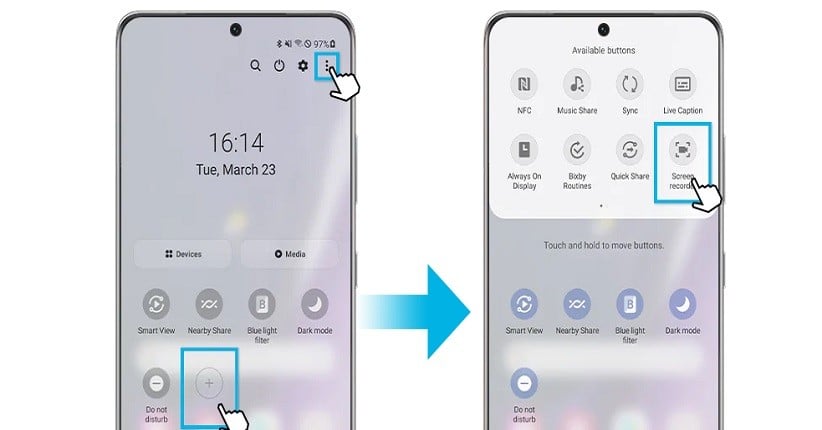



4 pemikiran pada “Cara Merekam Layar HP & Rekomendasi 3 Aplikasi Rekam Layar HP Android Terbaik!”